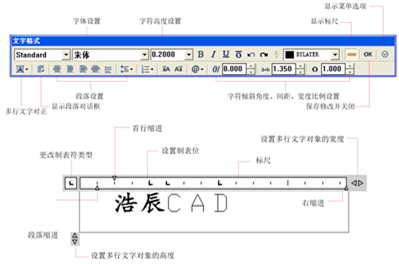
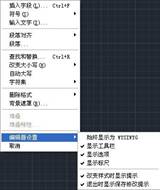
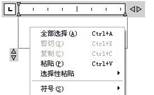
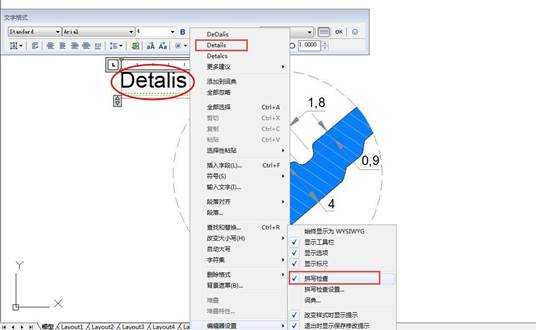

2023-01-13

2019-11-04
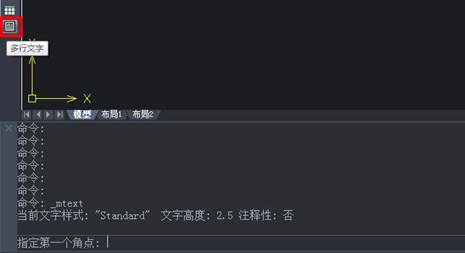
2019-10-23
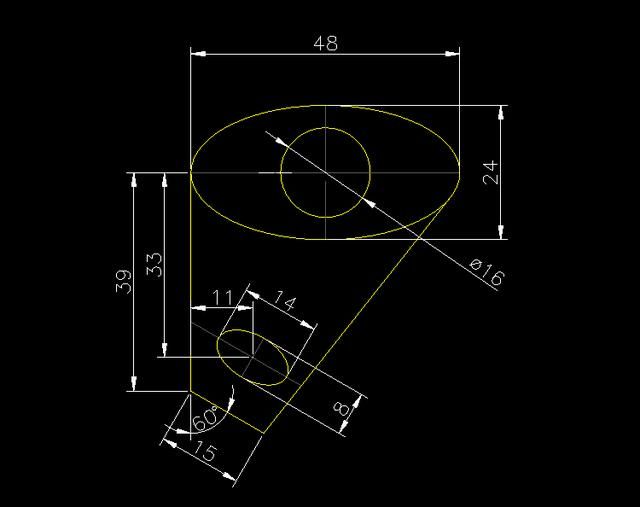
2019-10-23

2019-10-23
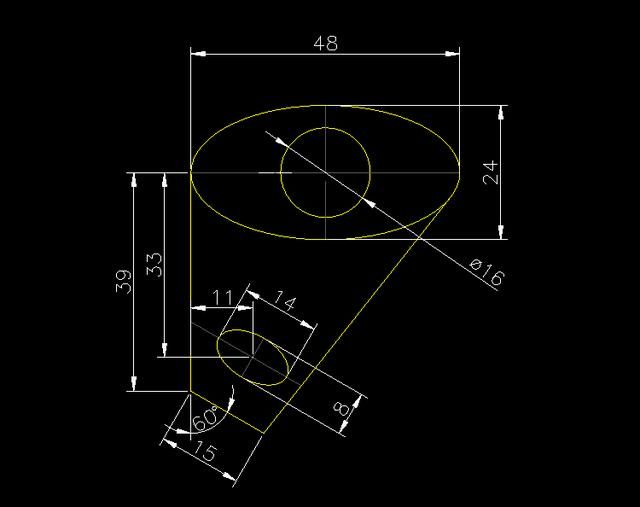
2019-10-23
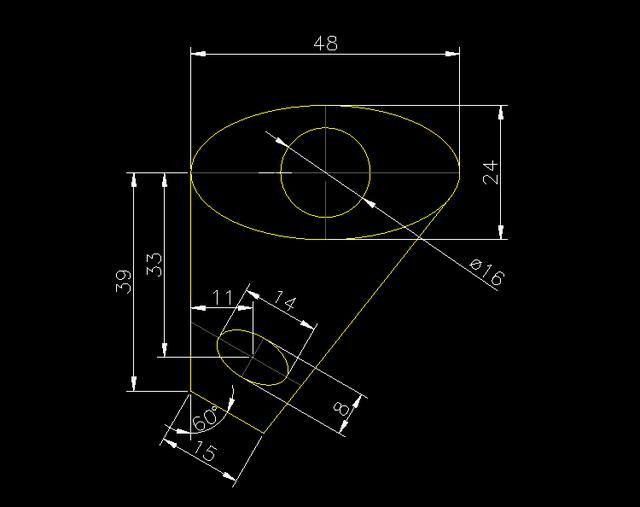
2019-10-23
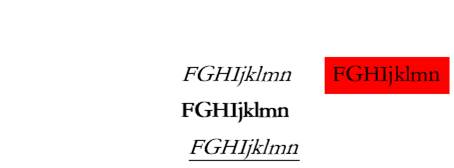
2019-10-23
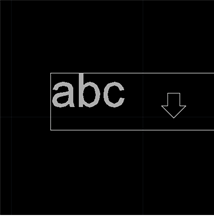
2019-09-27
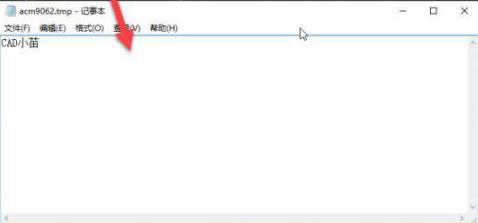
2019-09-11
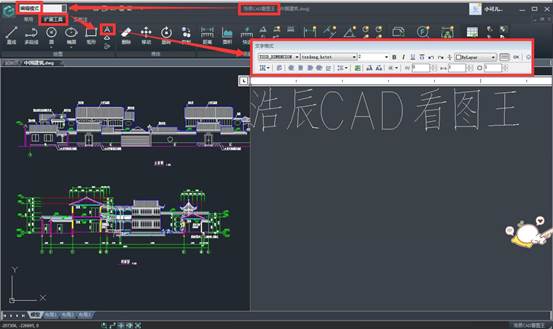
2019-09-09

2019-09-04
